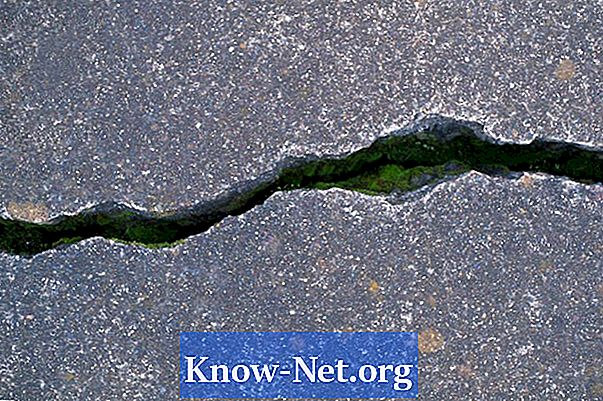Saturs
- Eksportē "Lightroom" katalogu
- 1. solis
- 2. solis
- 3. solis
- 4. solis
- 5. solis
- 6. solis
- 7. solis
- 8. solis
- "Lightroom" kataloga importēšana
- 1. solis
- 2. solis
- 3. solis
- 4. solis
- 5. solis

"Adobe Lightroom" ir vērtīgs rīks, kas palīdz profesionāliem un amatieru fotogrāfiem apskatīt, pārvaldīt un rediģēt lielas digitālo fotogrāfiju kolekcijas. To var instalēt Mac vai Windowns un tas tiek izmantots kā digitālo attēlu datu bāze, kad tie tiek kopēti no Flash atmiņas kartes.Šīs programmas galvenās funkcijas ir attēlu bibliotēka, pamata fotoattēlu redaktors, slaidrādes veidotājs, plaša drukas sistēma un tīmekļa satura veidotājs. Fotogrāfam var būt ļoti noderīga iespēja pārcelt savu nepabeigto darbu no datora, kurā darbojas programma "Lightroom", uz citu datoru, kurā tas arī darbojas. Šo procesu sauc par "sinhronizāciju".
Eksportē "Lightroom" katalogu
1. solis
Pievienojiet noņemamo cieto disku vai citu ārēju atmiņas ierīci datoram, kurā atrodas sinhronizējamie faili "Adobe Lightroom".
2. solis
Pirmajā datorā atveriet “Adobe Lightroom”.
3. solis
Panelis "Bibliotēka" atlasiet visus fotoattēlus.
4. solis
Atveriet izvēlni "Fails" un noklikšķiniet uz "Eksportēt kā katalogu".
5. solis
Noņemiet atzīmi no opcijām "Eksportēt tikai atlasītos fotoattēlus" un "Eksportēt negatīvos failus". Tas ļauj pārsūtīt visu attēlu bibliotēku, ieskaitot oriģinālos fotoattēlus.
6. solis
Noklikšķiniet uz pogas "Eksportēt katalogu". Vecākās "Adobe Lightroom" versijās tā var būt "Saglabāt" vai "Labi", nevis "Eksportēt katalogu".
7. solis
Iziet no “Adobe Lightroom”.
8. solis
Atvienojiet ārējo disku no pirmā datora.
"Lightroom" kataloga importēšana
1. solis
Pievienojiet ārējo cieto disku datoram, kurā vēlaties ievietot failus "Lightroom".
2. solis
Atveriet Adobe Lightroom.
3. solis
Atveriet izvēlni "Fails" un noklikšķiniet uz "Atvērt katalogu".
4. solis
Dodieties uz kataloga failu, kuru eksportējāt pirmajā sadaļā, un atlasiet to. To var rediģēt tieši no ārējā cietā diska vai to var kopēt mērķa datora iekšējā cietajā diskā.
5. solis
Noklikšķiniet uz "Atvērt", lai importētu tikko izveidoto katalogu "Lightroom". Šis ir pēdējais solis divu datoru sinhronizēšanai, izmantojot "Adobe Lightroom".